文章目錄
- 使用Kiro智能開發PYTHON應用程序
- 1. 什么是KIRO?
- 2. 獲取KIRO
- 3. 安裝KIRO
- 4. 用KIRO開發智能應用程序
- 6. 推薦閱讀
使用Kiro智能開發PYTHON應用程序
By Jackson@ML
KIRO是AWS亞馬遜云科技旗下的獨立AI產品,是用來開發生產級應用程序的AI IDE。
本文簡要介紹如何使用KIRO快速智能開發應用程序的基本過程,希望對讀者有所幫助。
1. 什么是KIRO?
2025年7月15日,Amazon Web Services(AWS)即亞馬遜云科技在紐約公開發布Kiro產品預覽版。
Kiro依托AWS在全球云計算服務商行列TOP 1的強大實力,基于內建Amazon Bedrock AgentCore以及Amazon CodeWhisperer,使渴望快速而不失準開發者團隊能夠快速推進開發,而且面向生產級應用程序。
AWS高管Nikhil Swaminathan與Deepak Singh解釋道,應用程序經常在最后的生產步驟中崩潰。而Kiro是一個AI集成開發環境(AI IDE),允許用戶通過規范和設計的對話快速從概念走到原型。
“作為用戶,您與它互動,它會創建這些規范和設計,在時間的推移中形成非常可靠、穩健的代碼。……“
2. 獲取KIRO
打開Chrome瀏覽器,訪問KIRO官網鏈接:https://kiro.dev/。
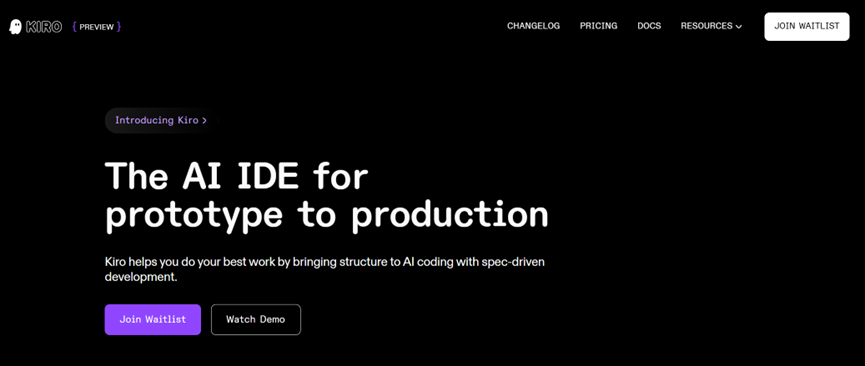
可以看到,官網頁面暫時隱藏了下載鏈接。那么,如何獲取KIRO呢?
點擊頁面中央或右上角的的Join Waitlist (加入等待清單)后,輸入Email address(Email地址)后,點擊Join Waitlist按鈕即可加入等待。
筆者等待了若干天后,收到了來自KIRO的官方郵件,標注了下載頁面鏈接和授權碼。
根據這些信息,重定向到下載頁面。
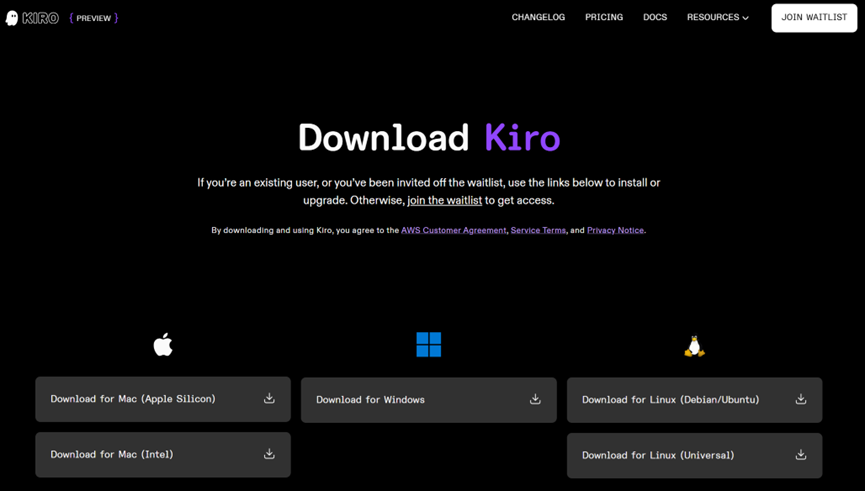
按照目前的操作系統,點擊Download for Windows下載。
瀏覽器右上角有下載進度條,如下圖。
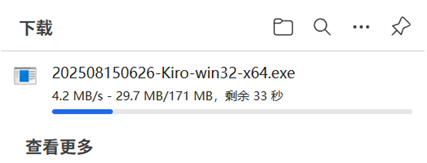
很快下載完畢,可以開始安裝了。
3. 安裝KIRO
在Windows的“下載“文件夾中,找到該軟件安裝包的可執行文件:202508150626-Kiro-win32-x64.exe,雙擊它啟動安裝向導。
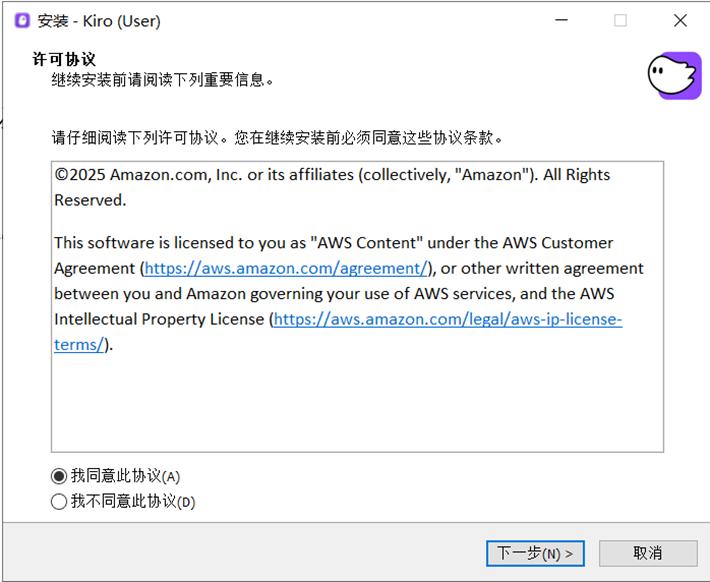
點擊“我同意此協議“表示同意軟件許可證協議,點擊”下一步“繼續。
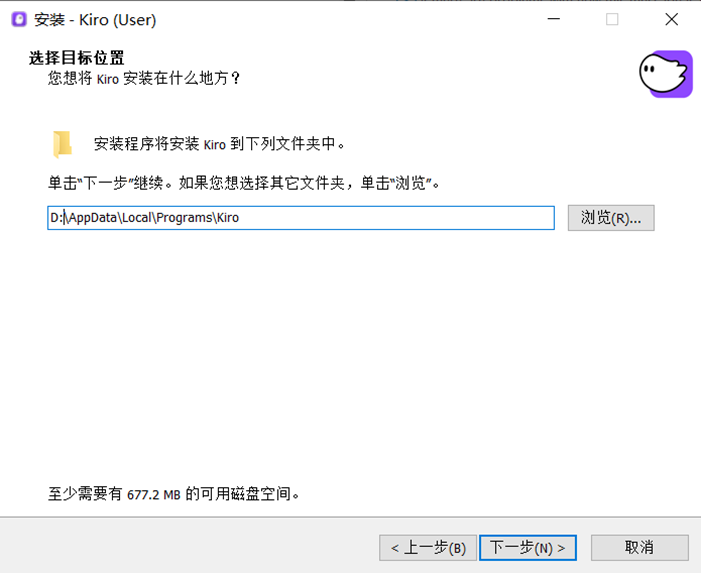
根據磁盤剩余空間,決定目標位置;筆者修改安裝路徑為D:盤相應目錄。
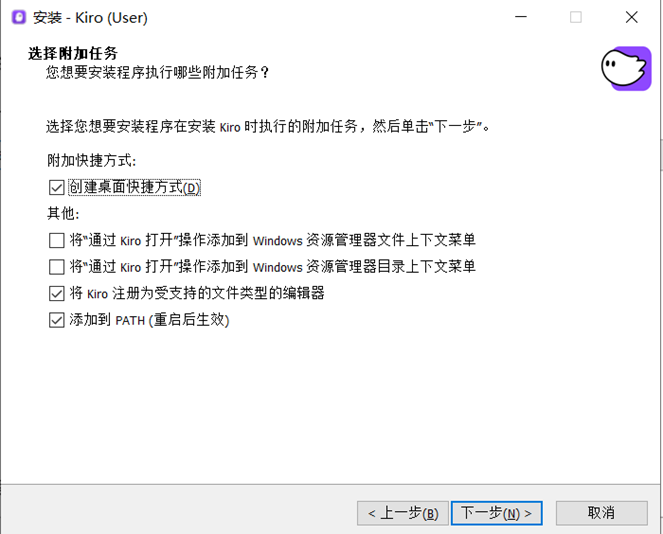
在“選擇附加任務“對話框,保持默認選項”添加到PATH(重啟后生效)“,這是為環境變量做準備。點擊”下一步“繼續。進一步點擊”安裝“。
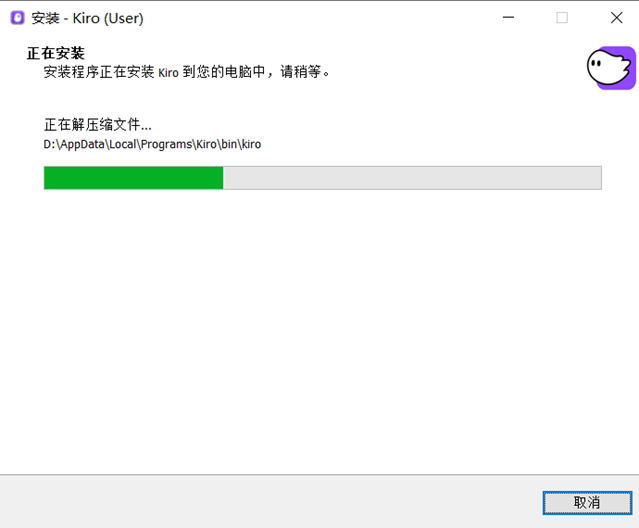
安裝很快結束,點擊“完成“結束安裝退出安裝向導;同時,將啟動KIRO。
4. 用KIRO開發智能應用程序
啟動KIRO后,出現登錄對話框。
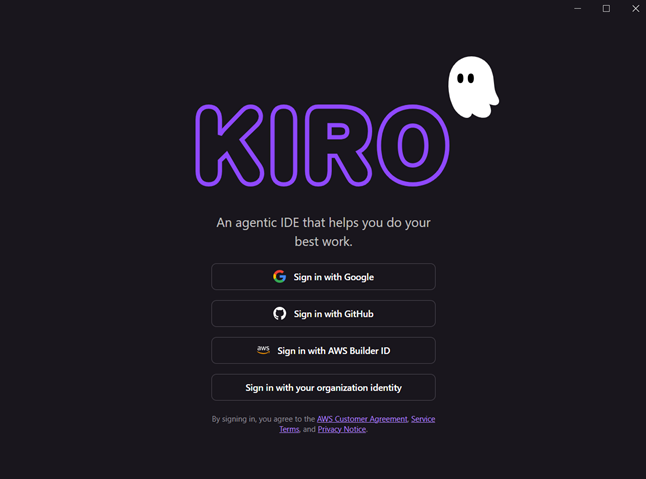
有多種登陸選擇:
- 用Google賬戶登陸
- 用Github賬戶登陸
- 用AWS Builder ID登錄
- 用組織身份登錄
這里嘗試用AWS構建者ID登錄,對話框跳轉為以下對話框。
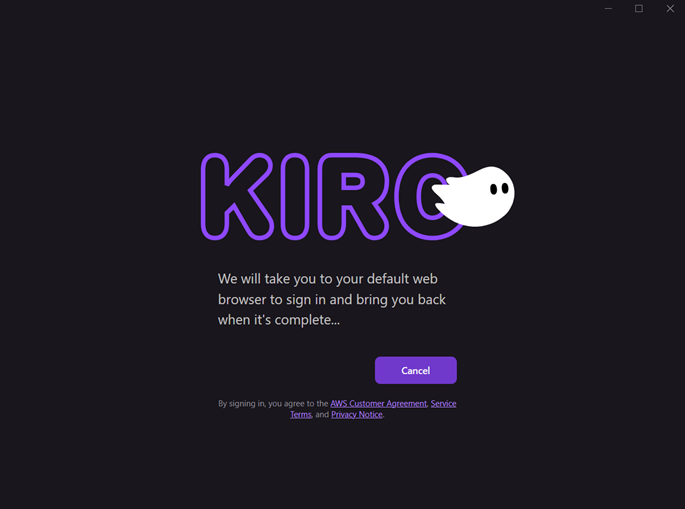
同時,打開新的Web頁面要求授權Kiro IDE訪問您的數據。
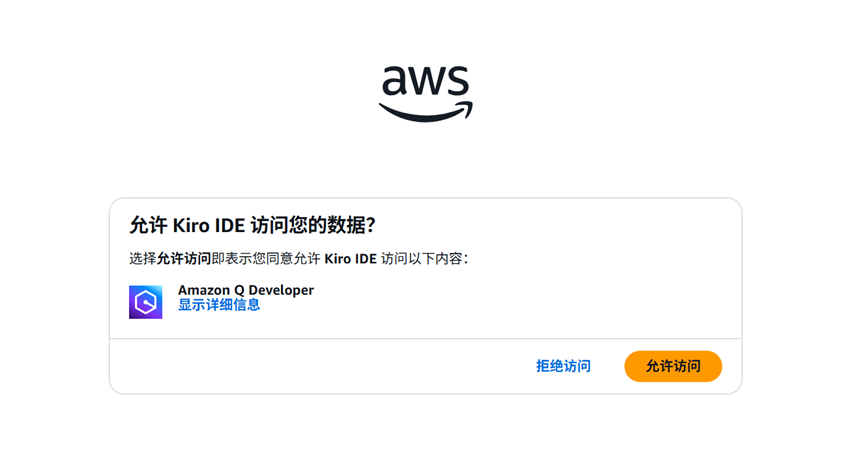
點擊“允許訪問“。
頁面重定向后,出現invalid_request(無效請求)提示!這意味著,以AWS構建者ID訪問通道尚未建立。
因此,遵循授權郵件中的提示,以Github賬戶訪問。
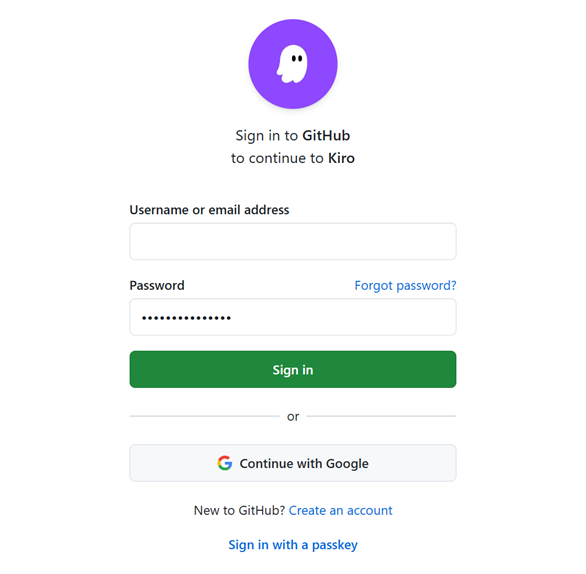
輸入用戶名、密碼后,點擊Sign in(登錄)。
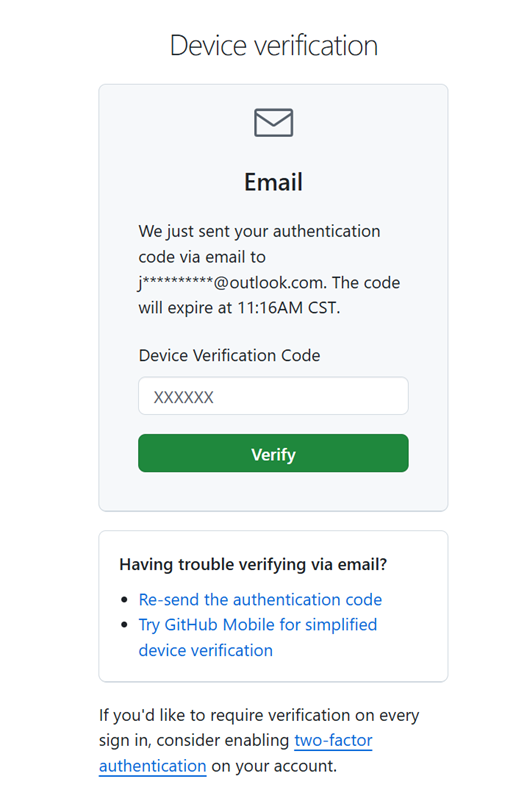
輸入郵箱收到的驗證碼,點擊 Verify 進行驗證。順利完整驗證。
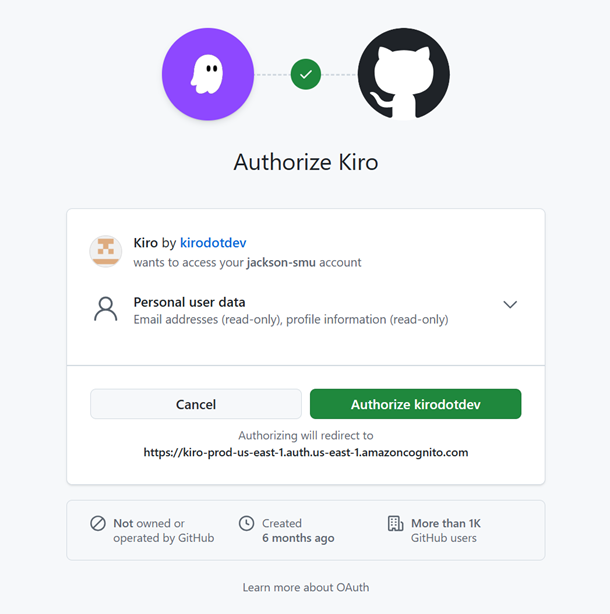
可以看到,Github賬戶授權Kiro成功!
點擊Authorize kirodotdev后, 頁面顯示“You can close this window”,于是關閉該頁面。
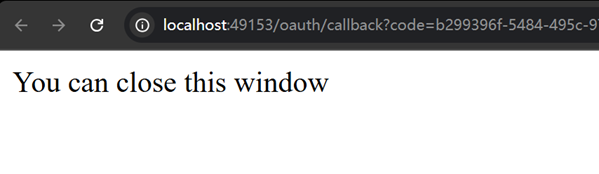
此時,返回到安裝好的KIRO對話框,要求輸入Kiro Access Code。按照郵件授權碼填寫后,點擊Validate來驗證。
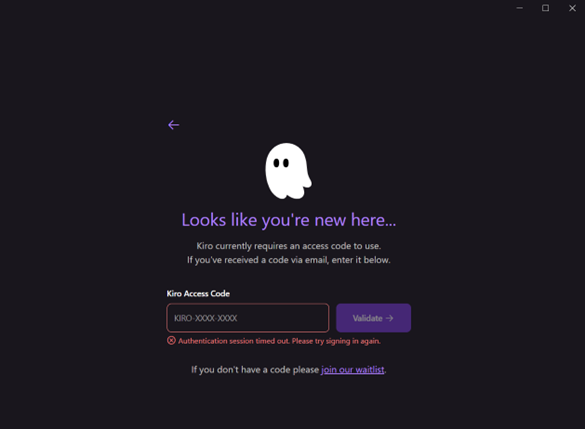
很快驗證成功!
顯示Import Configuration(導入配置)對話框,選擇從VS Code導入即可。
*注意: 同時,驗證郵箱收到郵件,由第三方OAuth應用程序加入賬戶中。
可點擊郵件中的鏈接查看詳情。此處不再贅述。
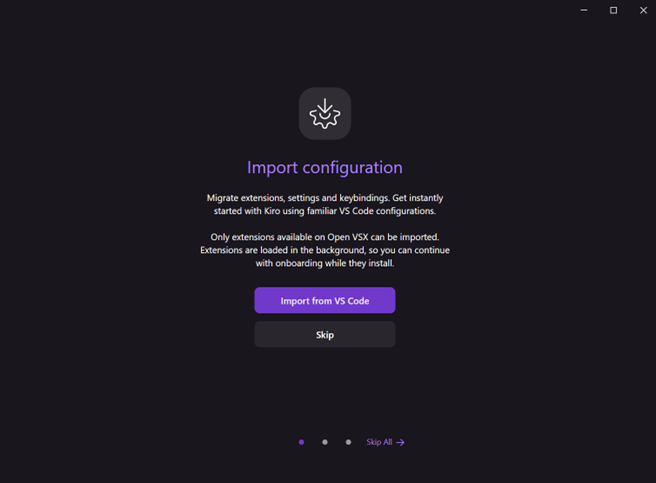
導入配置的過程,不單是導入基本設置,而且會同步安裝之前安裝在VS Code中的所有Extension(擴展項)。
經過一段時間導入,KIRO完成初始化設置。
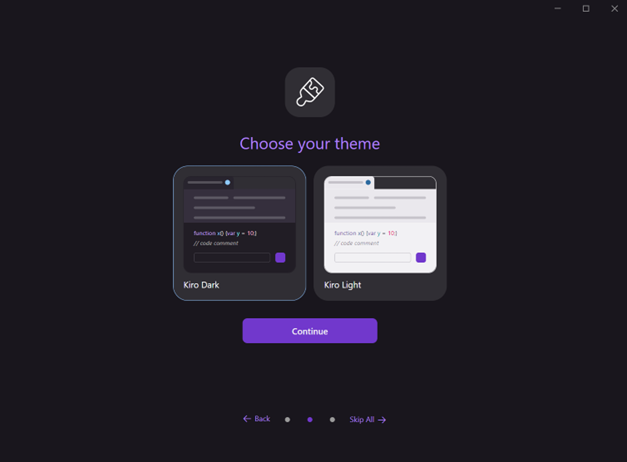
選擇主題模式,由Dark(黑暗色)和Kiro Light(Kiro亮色)供選擇,選擇一種Dark主題。
最后,進入Set up shell(安裝shell)對話框。
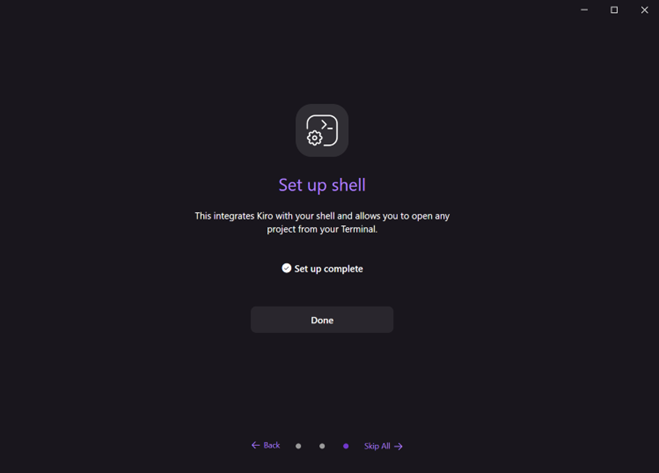
點擊Done完成設置。
進入KIRO的IDE開發界面,顯示Get started(啟動使用)。隨即點擊Open a project打開一個項目。
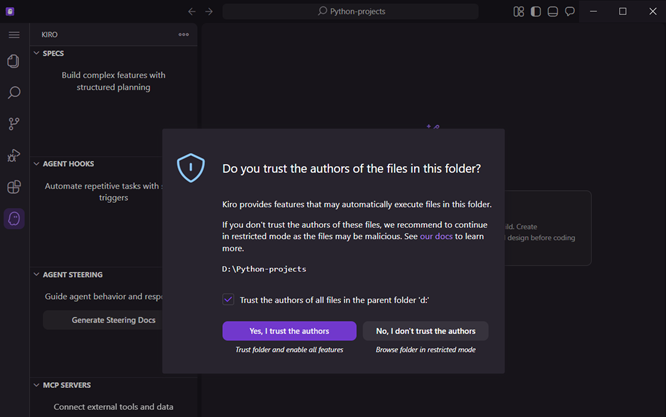
復選Trust the authors of all files in the parent folder ‘d’ (信任父文件夾文件授權)。
*注意:如果同時安裝Amazon Q并需要使用,則須使用AWS Builder ID登錄該Extension,確保正常使用。此時,會重定向web頁面批準該請求。
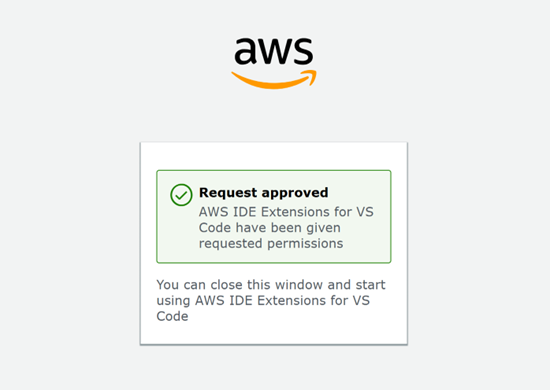
請求審批后,Amazon Q可以作為KIRO的能力互補,協同完成開發。
下面是KIRO IDE的開發界面。
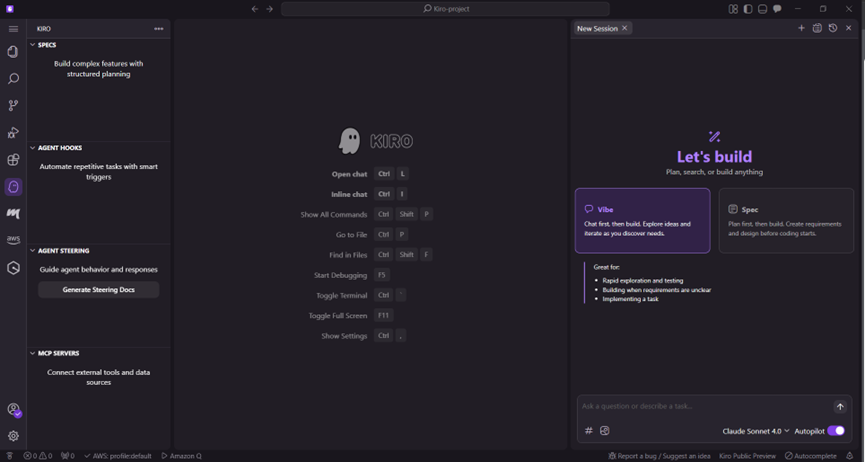
用KIRO開發第一個Python應用程序。
在KIRO對話框中,輸入開發一個簡單學生成績應用程序的提示詞:“ xxx… xxx…"。
之后,KIRO就按照提示詞的指令,一步一步的編寫PYTHON代碼,直至完成。
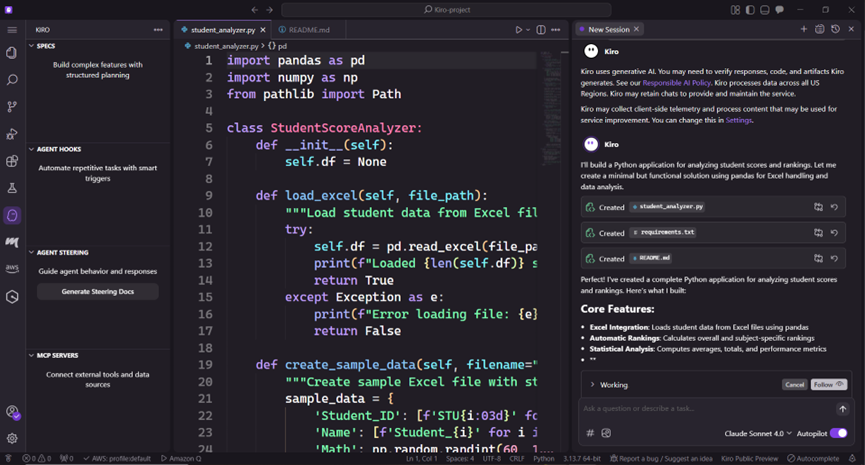
代碼編寫完畢后,查看requirements.txt包含必要的dependencies(例如:pandas, openpyxl, numpy)
看到KIRO給出安裝命令:
$ pip install -r requirements.txt
打開終端窗口(默認集成PowerShell),按照上述命令執行。或點擊Run in the terminal(在終端運行)。
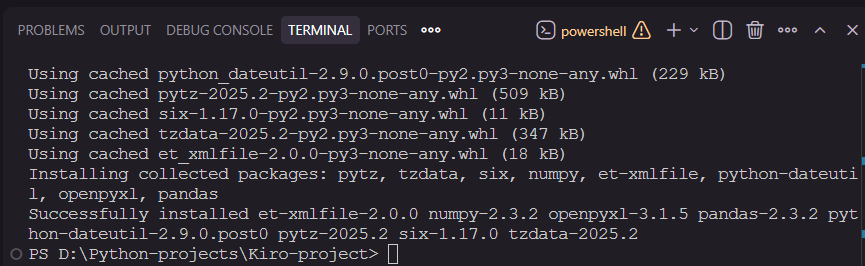
安裝依賴項之后,執行命令運行應用程序:
$ python student_analyzer.py
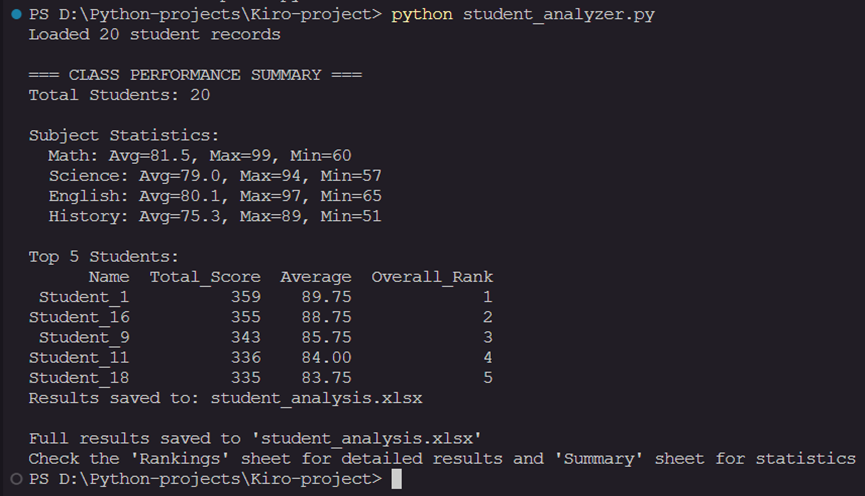
可以看到,按照不同學科(Science,English,History)排名,得出平均分、最高分和最低分。
最后,屬于成績最高的的同學當中,最高總分為359分,平均最高分為89.75分,該學生排名TOP 1。
另外,科目統計數據保存在:student_analysis.xlsx的Excel表格中。
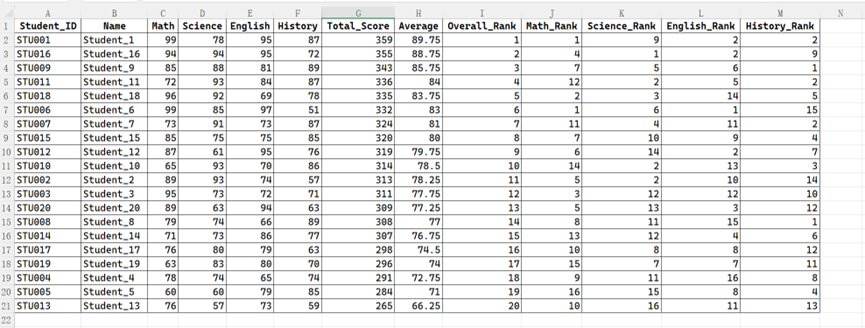
數據可隨時共查看。
至此,使用KIRO協同完成智能開發PYTHON應用程序就全部結束了。
關于智能開發應用的技術好文陸續推出。敬請關注、收藏和點贊👍。
您的認可,我的動力!😃
6. 推薦閱讀
- 使用字節旗下的TREA IDE快速開發Web應用程序
- 快速構建基于React.js的用戶注冊與登錄的Web應用程序
- 2025最新版JetBrains WebStorm安裝使用指南
- 2025最新版JetBrains CLion安裝使用指南
- 2025最新版IntelliJ IDEA Ultimate安裝使用指南
- 2025最新版JetBrains PyCharm統一版安裝使用指南

:Visual Studio(IDE) VS Visual Studio Code)
)
免安裝中文版)





)





)

)

